Cześć, przyjaciele!
Jesteśmy szczęśliwi, że możemy przekazać Wam dobre wiadomości o kolejnej aktualizacji systemu.
Gwiazdą naszej aktualizacji jest długo oczekiwana tablica Kanban; jednak jest wiele innych, nie mniej interesujących i prostych, aktualizacji, o których chcielibyśmy najpierw opowiedzieć…
Aktualizacje
Prawy klik myszą
Teraz możesz uzyskać dostęp do menu zadania z dowolnej listy zadań. Wystarczy kliknąć prawym przyciskiem myszy na zadanie.
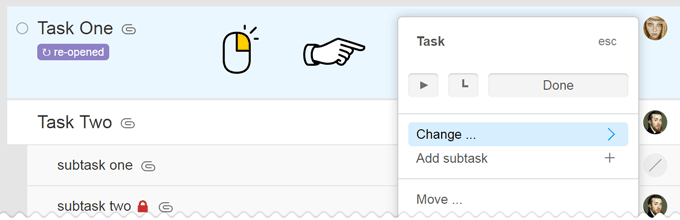
Uwaga w wersji mobilnej menu zadania pojawi się po długim naciśnięciu. Długie naciśnięcie na zadanie przez 1 sekundę spowoduje pojawienie się menu.
Przeciąganie i upuszczanie przez długie naciśnięcie
Wcześniej możliwe było, aby wszystkie elementy mogły być chwytane od razu. Teraz element musi być „oderwany” od tła i dopiero wtedy można go przeciągnąć. Oderwanie elementu możliwe jest poprzez naciśnięcie i przytrzymanie przycisku myszy.
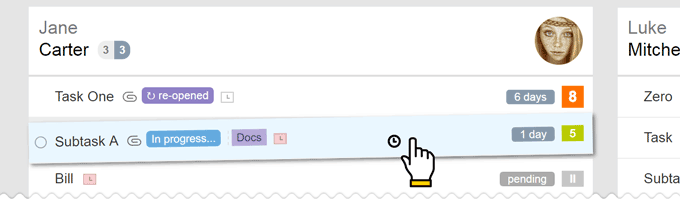
Dopiero gdy element obrócił się o kilka stopni, jest gotowy do przeciągnięcia.
Przeciąganie i upuszczanie dla grupy zadań
Teraz istnieje możliwość przeciągania grup zadań na stronach Zadania według ludzi i w nowym sortowaniu Kanban. Aby to zrobić, zaznacz kilka zadań i przeciągnij je wszystkie jednocześnie.
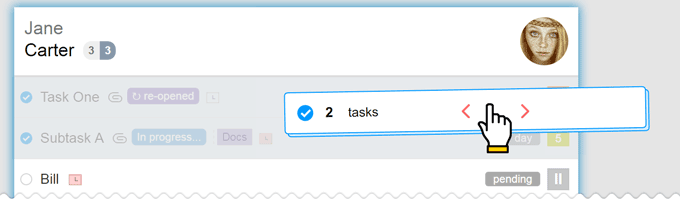
Zapamiętywanie sekcji projektu
Teraz system zapamiętuje ostatnią sekcję projektu, którą odwiedziłeś, a po powrocie do projektu zostaniesz skierowany dokładnie tam, gdzie wcześniej przerwałeś.
Na przykład, jeśli w niektórych projektach pracujesz z Zadaniami według list, a w innych używasz sortowania według Ludzi lub Wykresu Gantta, wtedy zobaczysz dokładnie to, co odpowiada każdemu projektowi.
Jeśli chcesz, jak wcześniej, pozostać w bieżącej sekcji przy zmianie sekcji, jak w przełączaniu z Plików Jeśli chcesz, jak wcześniej, pozostać w bieżącej sekcji przy zmianie sekcji, jak w przełączaniu z Plików Moje menu > Moje menu > Pozostań w bieżącej sekcji.
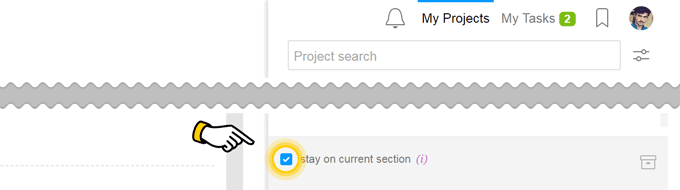
Dział wykonawczy / Zespół
W filtrze Ja możesz teraz wybierać wszystkie zadania, które są przypisane nie tylko do danej osoby, ale także do całego Działu lub Zespołu.
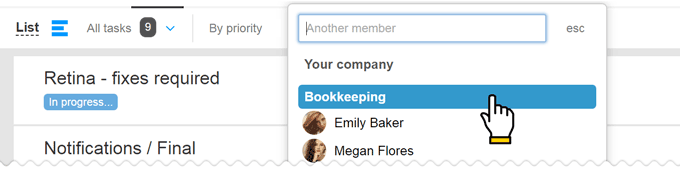
Na przykład teraz możesz łatwo przeszukać wszystkie zadania przypisane do Działu Księgowości.
Workflowy i grupy tagów
W znaczący sposób zaktualizowaliśmy projekt i funkcjonalność sekcji Konto > Statusy i tagi, dzieląc je wyraźniej na 2 osobne elementy.
Główne różnice między statusami a tagami
- Może być nieskończona liczba różnych Zestawów Tagów nowy, jednak może być tylko jeden Zestaw Statusów nowy
- Zestaw tagów może być otwarty dla wszystkich uczestników projektu (Tagi wspólne) lub tylko dla użytkowników “Mojego zespołu” (Tagi wewnętrzne). Zestaw statusów jest zawsze otwarty.
- W ustawieniach projektu możesz wyłączyć wszystkie zestawy tagów i w ogóle ich nie używać nowy. Niemożliwe jest wyłączenie Zestawu Statusów, a jeden z dostępnych Workflowów zawsze będzie używany w projekcie.
- Workflow projektu i tablica Kanban nowy są zbudowane na podstawie statusów. Nic nie jest budowane na podstawie tagów.
Jak to wygląda i co się zmieniło
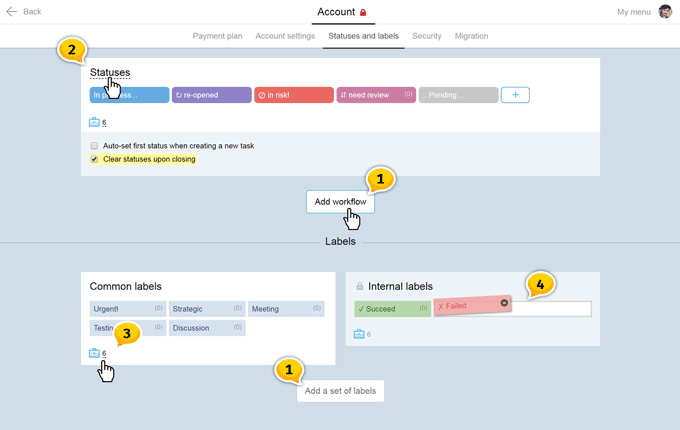
Teraz możesz tworzyć własne grupy dla Statusów i Tagów1, razem z przemianowaniem wstępnie ustalonych zestawów2. Możesz także określić projekty, w których dana grupa Tagów i Statusów3 będzie używana. Przeciąganie odbywa się teraz poprzez długie naciśnięcie na Tag lub Status4, a następnie przeniesienie w nowe miejsce w grupie lub w innej grupie tagów.
Również:
- nowy — Workflowy i grupy tagów są sortowane alfabetycznie, a także można je zmieniać zgodnie z własnymi preferencjami.
- nowy — Prawa do edytowania Tagów i Statusów przysługują Administratorom z prawem “Zezwalaj na zarządzanie projektem” lub “Zezwalaj na edytowanie wszystkiego”. Nie przyznaje to im prawa do dostępu do innych sekcji Konta.
- nowy — Kierownik projektu może dodać nowe grupy tagów w swoich projektach i wypełnić je treścią; jednak kierownicy projektów nadal nie mają dostępu do dodawania nowych workflowów.
Poza tym interfejs edycji statusu lub tagu uległ zmianie i teraz zawiera dużą liczbę wyrazistych kolorów.
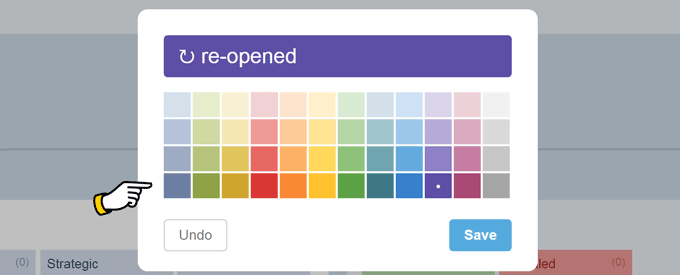
Informacja dla firm, które pracują na starych taryfach: możliwość tworzenia dodatkowych Workflowów jest teraz dostępna od taryfy Korporacyjnej i wyżej.
Kanban
Tablica Kanban to nowy typ zadań projektowych, które są przedstawiane w postaci kart-statusów, które służą jako etapy procesu pracy
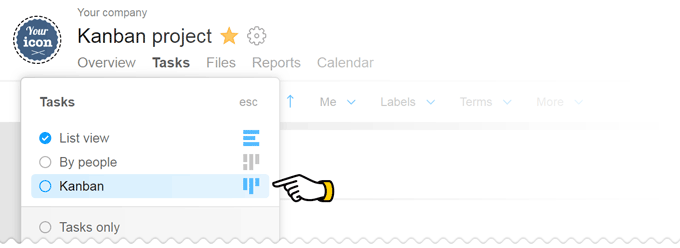
Przypominamy, że teraz możesz samodzielnie tworzyć dodatkowe workflowy, aby spełnić potrzeby określonych projektów Konto > Statusy i tagi. Do czasu, aż to zrobisz, Twoja tablica Kanban działa zgodnie z podstawowymi statusami konta.
Karty-statusy są przedstawione poziomo. A jeśli część z nich nie mieści się na ekranie, po prostu długie naciśnij myszką na pustej przestrzeni i przeciągnij widoczny obszar w ten sam sposób, co w wykresie Gantta.
Tak to wygląda:
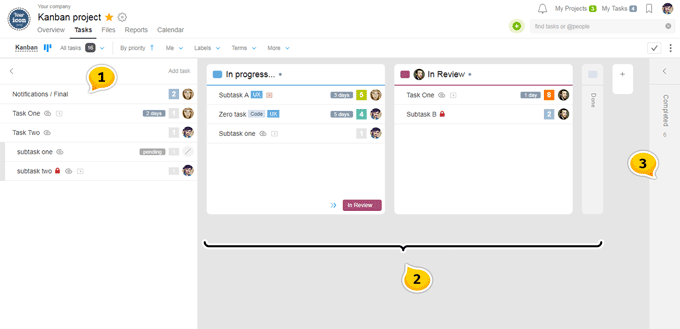
- Pierwsza kolumna to Backlog, która zawiera wszystkie otwarte zadania projektu bez statusów zgodnie z ich hierarchią. Zadanie jest pobierane z backlogu i przechodzi przez wszystkie lub tylko niektóre statusy procesu pracy, poruszając się z lewej do prawej, zanim zostanie zamknięte.
- Karty na tablicy odpowiadają statusom projektu. Administrator może zmieniać nazwę, kolor i kolejność, przesuwając całą kartę za pomocą jej głowy lub przez menu karty. Uwaga edycja nazwy, dodawanie nowych statusów i zmiana ich kolejności będą odzwierciedlone we wszystkich projektach z podobnym workflowem.
- Ostatnia kolumna to Zamknięcie zadania. Jeśli przeciągniesz jedno lub kilka zadań na tę kartę – inicjujesz proces zamknięcia. Możesz także przenieść kartę z sekcji Zamknięte do Backlogu, co ją ponownie otworzy.
Przeciąganie zadań na tablicy Kanban
Przeniesienie pojedyncze
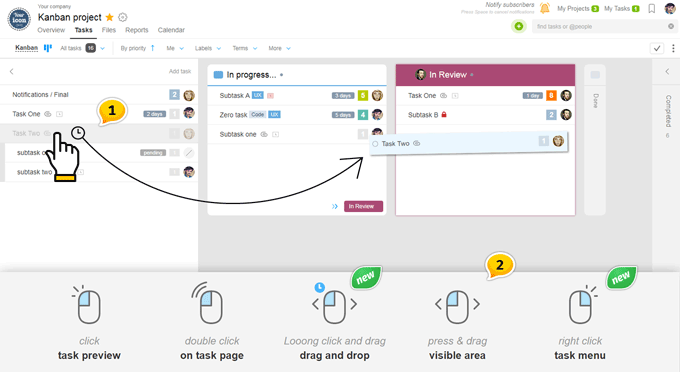
- If you need to move one task, then simply hard-press on it for some time and wait for the “tear with a twist” and drag it to the desired position. Of course, you can do the same thing without dragging by simply changing Statuses in the task’s settings.
- Also, take a close look at new options of working with a mouse. Hard-pressing with the mouse’s left button will “lift” the task for its transfer, and the right click will make the menu appear.
Przeniesienie masowe
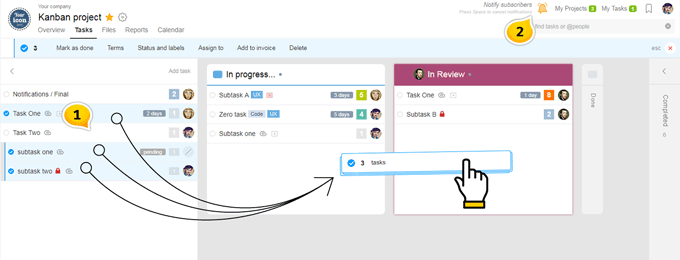
- Jeśli potrzebujesz przetransportować kilka zadań – najpierw zaznacz wszystkie, które potrzebujesz, a następnie po prostu przeciągnij przytrzymując jedno z nich. W tej konkretnej sytuacji nie ma potrzeby używania długiego nacisku, zestaw zaznaczonych zadań zostanie utworzony od razu.
- Również zwróć uwagę na Żółty/Szary dzwon, który pojawia się u góry po lewej stronie, gdy jesteś w drodze. Informuje Cię, czy subskrybenci zostaną powiadomieni o zmianie, czy nie.
Ustawienie wstępne “nie powiadamiaj” pozostanie do momentu ponownego kliknięcia przycisku spacji podczas przesuwania zadań lub jeśli nie zmienisz tego w innym miejscu, ponieważ jest to wspólny parametr dla wszystkich działań.
Interfejs i opcje kart-statusów
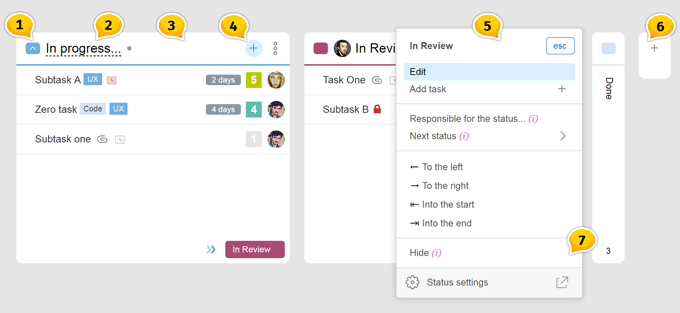
- Każda karta może być zminimalizowana/rozwinięta. To spersonalizowane ustawienie pozwoli wykonawcy zobaczyć tylko te statusy, którymi się interesuje.
- Zmienianie nazwy i koloru statusu można wykonać klikając na jego nazwę. Proszę pamiętać, że wpłynie to na wszystkie projekty, które idą w tym samym workflowie. Zmienianie nazwy tutaj jest równoważne z podobną akcją w Konto > Statusy i Tagi
- Zmienianie kolejności możliwe jest poprzez chwytanie karty za puste nagłówki przy użyciu innego kliknięcia. Nowa lokalizacja karty wpłynie także na wszystkie procesy, które przebiegają w tym procesie pracy.
- Szybko możesz dodać nowe zadanie w pożądanym statusie, klikając na niebieski znak plusa.
- Możesz to wszystko zrobić i wiele więcej (+ Automatyzacja i Ukrywanie) z Menu Statusu. Aby zobaczyć menu, kliknij na tradycyjne “trzy kropki”.
- Dodawanie nowego statusu jest teraz możliwe bezpośrednio na tablicy Kanban
- Każdy status Workflow może zostać wyłączony lub Ukryty w danym projekcie. Robi się to po to, aby nie musieć tworzyć nowego Workflowa dla podobnych procesów. Na przykład w projekcie, który podąża standardowym procesem, brakuje jednego lub kilku etapów – wystarczy kliknąć Ukryj dla wszystkich dodatkowych. Możesz je odzyskać przez blok6, a będziesz mógł zobaczyć wszystkie ukryte karty, próbując otworzyć nową.
Automatyzacja procesu
Musimy ponownie spojrzeć na menu karty
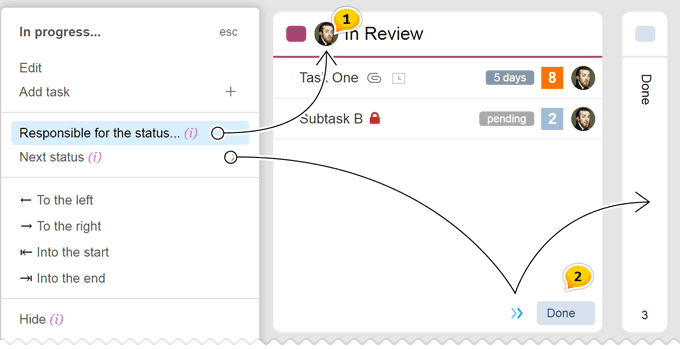
- Każda karta może mieć przypisanego Wykonawcę Statusu w ramach projektu. W takim przypadku, gdy zadania pojawiają się na karcie, zmieniają swojego poprzedniego wykonawcę na osobę, którą przypisałeś.
Uwaga Ten parametr jest przypisywany i resetowany tylko z Menu Statusu na stronie Kanban, ale ma wpływ na cały projekt! - Każda karta może mieć przypisany Następny Status, do którego przejdzie po wykonaniu aktualnego. W takim przypadku, po zamknięciu zadania wykonawca otrzyma dwie opcje — Zamknij lub Przenieść dalej. Jeśli wykonawca kliknie na Przenieść dalej », wtedy zadanie nie zostanie zamknięte, ale przejdzie do wcześniej przypisanego Następnego Statusu z opcją automatycznej zmiany wykonawcy zobacz1
Wskazówka Opcje zamykania zadań przez wykonawców można wyłączyć w ustawieniach projektu. W takim przypadku wykonawca nie będzie mógł Zamknąć zadanie, ale będzie mógł wprowadzić wydatki iPrzenieść je dalej » do następnego etapu procesu pracy.
To umożliwia budowę automatyzacji metodą Push i Pull
Push — karty mają przypisanych wykonawców. Kiedy przeciągasz zadanie na kartę, lub podczas jego przejścia z jednej karty do drugiej, lub z jego przejścia z poprzedniego etapu, wykonawca zostanie ponownie przypisany.
Pull — karty mają przypisanego wykonawcę jako “Każdy”. Oznacza to, że zadanie przejdzie do następnego etapu bez wykonawcy. Każdy uczestnik projektu może zacząć nad nim pracować.
Co jeszcze musisz wiedzieć o Workflowie i Kanbanie
- Jeśli Workflow zmienił się w projekcie, to wszystkie zadania ze swoimi statusami z poprzedniego procesu przejdą do Backlogu. Ich stare statusy nie znikają, jednak nie możesz już z nimi pracować. Jeśli zrobiłeś to przypadkowo, możesz łatwo wszystko przywrócić do poprzedniego stanu, zmieniając Workflow projektu na jego oryginalny stan.
- Kanban całego konta odzwierciedla wszystkie otwarte zadania ze wszystkich projektów w danym Workflowie.
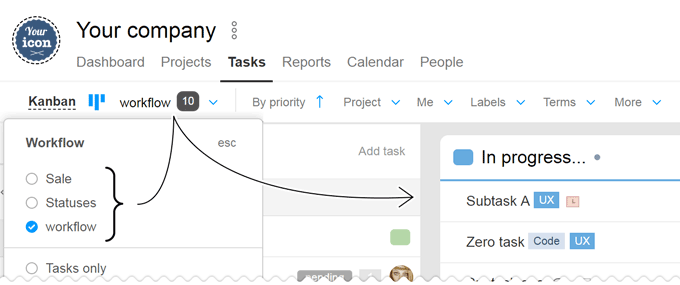
Na powyższym obrazku możesz zobaczyć proces wyboru jednego z trzech Workflowów konta.
Co nowego w ustawieniach projektu i konta
W ustawieniach projektu dostępne są teraz dwa nowe bloki:
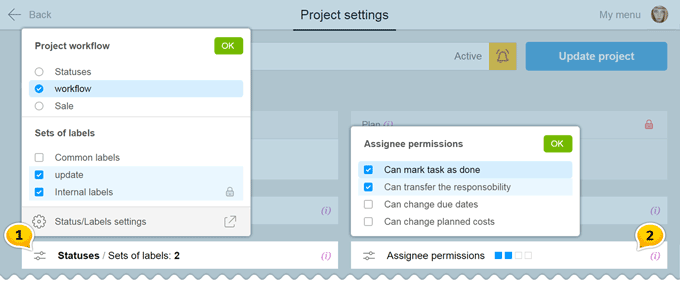
- Wybór Workflowa i Zestawów Tagów dla projektu. Chcielibyśmy przypomnieć, że w projekcie może być używany tylko jeden Workflow i nieograniczona liczba tagów w różnych kombinacjach. Widzimy na obrazku, że projekt podąża za procesem zatytułowanym Produkcja filmów i wykorzystuje dwa ukryte zestawy tagów z czterech dostępnych.
- Ulepszone ustawienia dla praw wykonawczych, które są uzupełnione o dwa nowe punkty. Teraz wykonawca zadania może mieć przyznane/odebrane prawa do samodzielnej zmiany dat i ustalania wydatków dla swoich zadań.
W ustawieniach systemu Konto > Ustawienia systemu > Opcje dla uczestników teraz istnieje opcja, która pozwala wszystkim uczestnikom z takich firm jak “Mój Zespół widzieć się nawzajem.
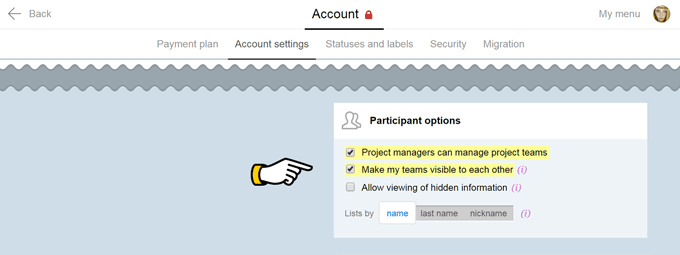
Jeśli ta opcja jest wyłączona, wówczas ludzie mogą jedynie widzieć swoje zespoły oraz pracowników z innych zespołów, z którymi współpracują w projektach współdzielonych.
Zaktualizowany system powiadomień
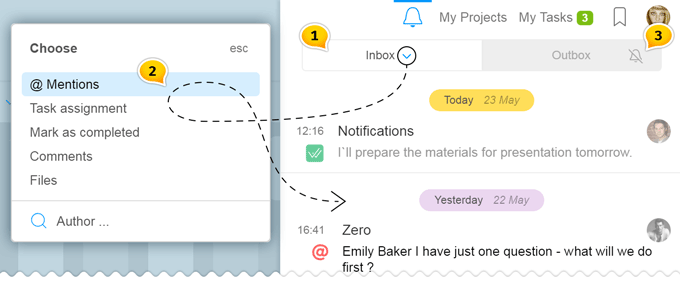
- Dzwon powiadamiający jest teraz podzielony na dwie karty — Przychodzące i Wychodzące.
- W przychodzących powiadomieniach, teraz jest wygodna opcja filtrowania według Wydarzeń i według Autora. To pomoże Ci znaleźć potrzebne powiadomienie w długiej liście.
- W zakładce Wychodzące powiadomienia znajduje się dwupozycyjny przełącznik ikony. Gdy widzisz przekreślony dzwon, to oznacza, że wszystkie Twoje działania nie są wysyłane jako powiadomienia do innych, ale gdy jest fala — powiadomienia są włączone. Możesz kliknąć bezpośrednio w ikonę bez potrzeby przełączania się z powrotem do zakładki Wychodzące.
Uwaga w zakładce wychodzącej, wszystkie Twoje działania są widoczne. Jeśli wykonałeś określone czynności bez wysłania powiadomień, a następnie zdecydowałeś się poinformować wykonawcę i subskrybentów o tym — znajdź przekreślony dzwon obok zdarzenia, którego potrzebujesz, i wyślij powiadomienia jednym kliknięciem.
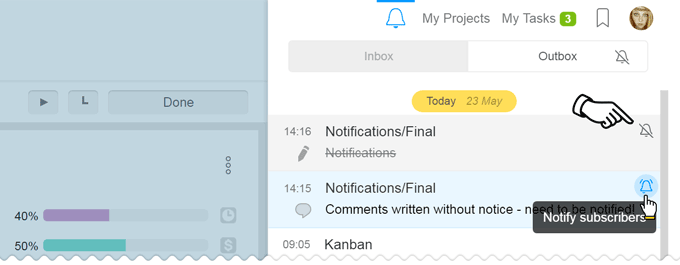
Możesz powiadomić w ciągu 24 godzin po zakończonej czynności. Starsze wydarzenia nie mają już tej opcji.
Poza tym, są niewidoczne ulepszenia, które minimalizują liczbę wysyłanych powiadomień:
- System opóźnionych powiadomień pozwala łączyć podobne działania w jedno w krótkim okresie czasu. Na przykład, jeśli zwiększyłeś priorytet zadania z 1 do 5, a następnie 20 sekund później z 5 na 10, — wyślemy tylko jedno powiadomienie o zmianie priorytetu z 1 na 10, pomijając wszystkie kroki pośrednie.
- Podczas anulowania akcji, powiadomienie jest usuwane z dzwonu, a zmierzając do edytowania świeżo stworzonego zadania w ciągu jednej minuty aktywizuje odroczenie powiadomienia do czasu zakończenia edycji.
I jeszcze trochę więcej:
- Na tablicy Kanban i w Zadaniach sortowanych według Ludzi teraz istnieje ograniczenie dotyczące ilości wprowadzonych danych. Ogony długich kart rozwijają się jako długie komentarze. To pozwala na znacznie szybsze odzwierciedlenie głównych danych sekcji i załadowanie reszty na zasadzie „w razie potrzeby” .
- Na tablicy Kanban i w Zadaniach sortowanych według Ludzi, wskaźnik kosztów jest teraz widoczny nawet z wydatkami, a nie tylko z kosztami. W panelu filtrów w sekcji Więcej > teraz znajduje się opcja wyboru z wydatkami.
- Podczas zapraszania nowych ludzi do projektu, teraz istnieje opcja wyboru nie tylko z aktualnych użytkowników systemu, ale także z innych kontaktów.
- Podczas zapraszania nowych ludzi do konta, możesz teraz cieszyć się wygodną opcją masowego wyboru projektów.
Drodzy przyjaciele, to wszystko, co dla Was mamy. Oczekujemy na Wasze opinie i przypadki dotyczące Waszej pracy z tablicą Kanban. Dziękujemy, że nas wybraliście ;-)
Życzymy produktywnego czasu pracy!
Zespół Worksection
